Sie befinden sich hier: QRobot.de > Bedienungsanleitung Übersicht >
Indikatoren-Parameter einstellen
Indikatoren-Parameter einstellen:
Nachdem Sie einer Handelsaktion (unten im Bild "LONG") einen Indikator hinzugefügt haben, können Sie die Einstellungen des Indikators anpassen, indem Sie auf "Indikator bearbeiten" (4.) klicken oder den Indikator in der Liste einfach doppelt anklicken.
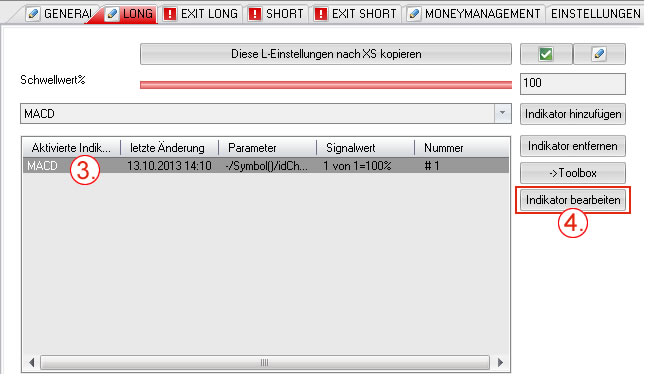
Es öffnet sich dann dieses neue Fenster:
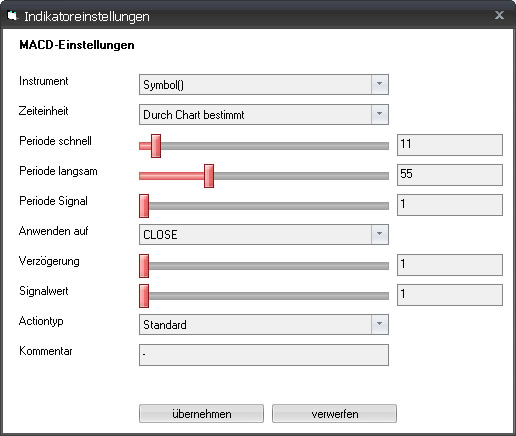
Einige der Einstellmöglichkeiten (Parameter) finden sich bei allen verfügbaren Technischen Indikatoren, andere sind nur für bestimmte Indikatoren verfügbar. An dieser Stelle sollen nur die für alle Indikatoren gleichermaßen verfügbaren Einstellmöglichkeiten erläutert werden:
-
Instrument:
In diesem Aufklapp-Menü können Sie das Finanzinstrument (CFD, Währungspaar) auswählen, auf dass der Indikator angewandt werden soll. Falls Sie hier - wie voreingestellt - "Symbol()" auswählen, berechnet sich der Indikator immer auf das Finanzinstrument in dessen Chart Sie den Expert Advisor später aktivieren.
Sie können jedoch auch ein bestimmtes Instrument
(z.B. Gold) auswählen. Dann berechnet sich der Indikator immer auf dieses vordefinierte Instrument - egal ob das Handelssystem (Expert Advisor) später dieses oder ein beliebiges anderes Finanzinstrument handelt!
Beispiel: Der MACD im obigen Bild, könnte sich auf Basis der Kursdaten von GOLD berechnen, aber ein Handelssignal für den DAX auslösen. QRobot unterscheidet zwischen dem Input durch ein Instrument und dem Output des Signals in einem anderen Instrument. Dadurch werden sehr komplexe Handelssysteme möglich, die beispielsweise Intermarket-Korrelationen berücksichtigen.
-
Zeiteinheit:
Dieser Parameter
bestimmt in welcher Zeiteinheit (Periode, Intervall) der Indikator sich berechnet. Wählen Sie hier "Durch Chart bestimmt", wenn der Indikator sich jeweils nach dem im MetaTrader eingestellten Zeitintervall richten soll. Sie können jedoch auch eine Zeiteinheit (z.B. 5 Minuten, 1 Stunde, 1 Tag) festlegen. In diesem Fall arbeitet der Indikator immer mit der festgelegten Zeiteinheit, egal in welchem Chart der Expert Advisor später zum Einsatz kommt.
Beispiel: Sie können einen Gleitenden Durchschnitt (Moving Average) auf den Tageschart berechnen lassen und damit einen Filter schaffen, der entscheidet ob das Handelssystem im Long- oder Shortmodus ist. Ein weiterer Indikator könnte z.B. auf 1-Minute-Basis arbeiten und Ein- sowie Ausstiegs-Signale in der vordefinierten Trendrichtung auslösen. Durch die Betrachtung mehrerer Zeitrahmen wird es möglich, das Gesamtbild eines Marktes mit in Ihr Handelssystem einzubeziehen.
-
Anwenden auf:
Hier können Sie angeben auf welchen Kurs die Berechnung des Indikators angewandt werden soll.
-
Verzögerung:
Dieser Parameter ermöglicht es das Indikatorensignal auf der Zeitachse um beliebige Einheiten zu verschieben.
Beispiel: Zwei Gleitende Durchschnitte scheiden sich und erzeugen am Schnittpunkt ein Kaufsignal. Über "Verzögerung" können Sie dieses Kaufsignal beliebige Einheiten in die Zukunft verschieben.
Verzögerung = 1entspricht der Standardeinstellung. Das Signal wird zu Beginn des nächsten Kursbalkens (je nach Einstellung z.B. 5Min oder 1Tag) ausgelöst.
Verzögerung = 2,3 usw.: Das Signal wird erst zu Beginn der übernächsten oder dritten Periode ausgelöst.
-
Signalwert:
Über die Einstellung des Signalwertes können Sie festlegen, wie wichtig ein Indikatorensignal ist und damit den Einfluss dieses Indikators im Verhältnis zu anderen signalgebenden Indikatoren bestimmen.
Die Bedeutung von Signalwert und Schwellwert innerhalb eines komplexen Handelssystems wird in diesem Beitrag erklärt.
-
Actiontyp:
Hier können Sie angeben, ob der Indikator das Signal wie in der Literatur empfohlen umsetzt (Standard) oder umgekehrt (Reverse). Normalerweise sollte die vom Herausgeber des Indikators empfohlene Standard-Einstellung benutzt werden. Für bestimmte Strategien kann jedoch auch die Reverse-Einstellung nützlich sein.
-
Kommentar:
Hier können Sie sich Notizen machen, warum sie bestimmte Parametereinstellungen eingegeben haben.
|
|